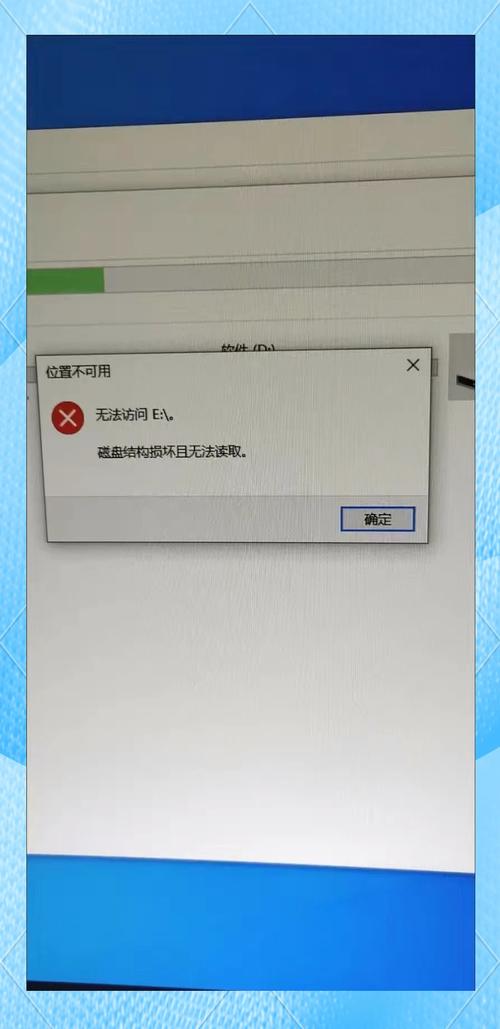电脑硬盘空间不足是许多用户常面临的问题。实际上,扩充电脑硬盘的容量并非难题,接下来,我将详细阐述每一步具体的操作方法。
选择硬盘类型

市场上的硬盘主要分为机械硬盘和固态硬盘两大类。机械硬盘因其价格低廉,存储空间较大,非常适合用来存放大量数据文件,比如电影和照片等。不过,它的读写速度相对较慢,处理数据时显得比较缓慢。

固态硬盘和传统硬盘在性能上存在明显区别,读写速度非常迅速;这一优势极大地加快了系统和软件的启动速度;因此,用户在使用电脑时能够享受到更加顺滑的操作体验。然而,固态硬盘的价格相对较高。这类硬盘特别适合那些追求高速性能的用户,特别是那些热衷于游戏和频繁处理大文件的玩家。他们对速度的高标准使得他们更倾向于选择固态硬盘。
确认接口兼容性

在选购硬盘之前,请务必留意您的电脑接口类型,确认其与您打算购买的硬盘型号是否匹配。常见的接口包括SATA和M.2等。若您的电脑年代较久,可能仅支持SATA接口。

较新的电脑普遍配备了SATA接口,同时加入了M.2接口。这类接口的固态硬盘在速度上更为出色。因此,在选购硬盘之前,务必仔细核对电脑的接口配置,确保所购硬盘能够顺利使用,避免遇到硬盘无法正常工作的尴尬局面。
准备安装工具
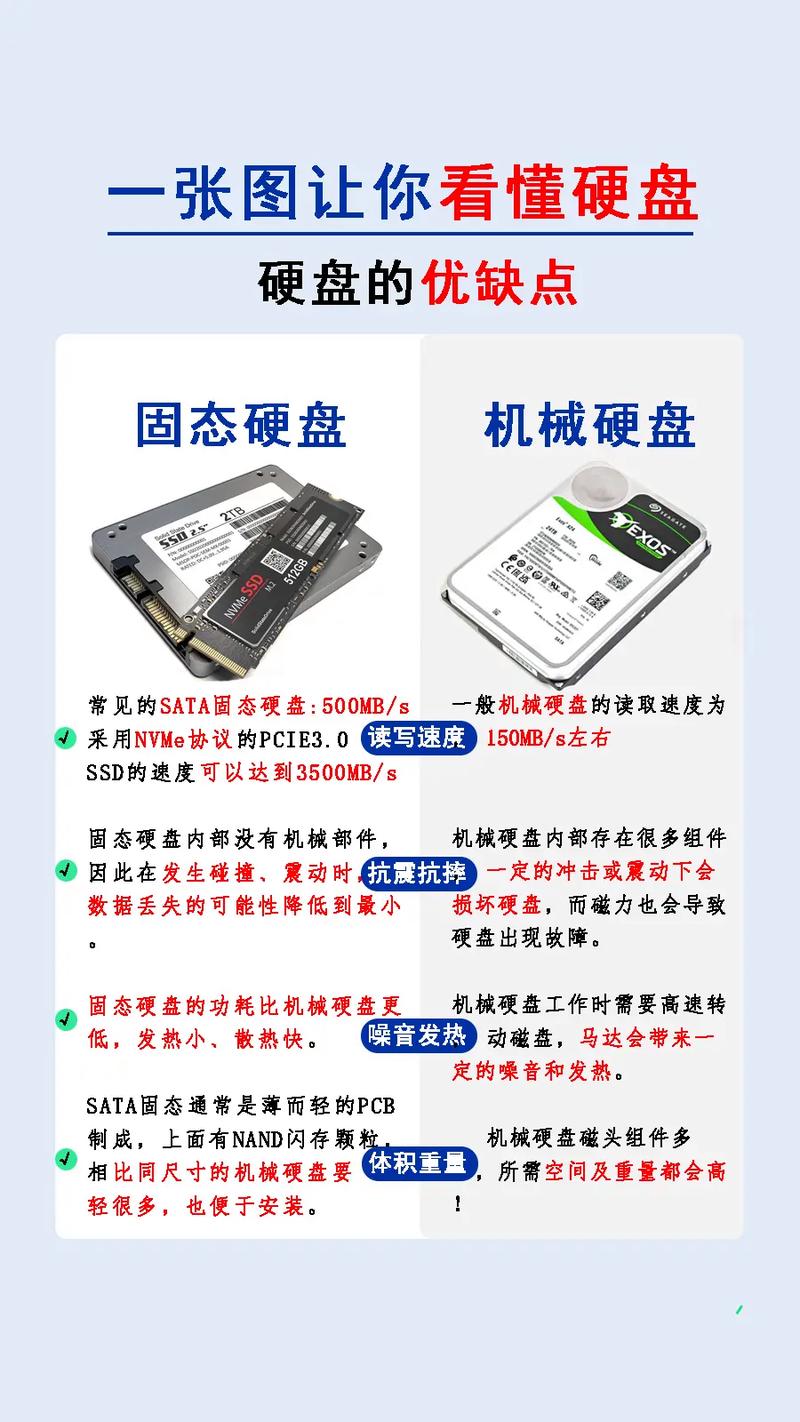
安装硬盘的操作并不繁琐,只需要准备一些基础工具,比如一把螺丝刀,这通常是必不可少的。这把螺丝刀的主要用途是打开电脑的外壳,以便于硬盘的安装。同时,还需要准备一些螺丝,这些螺丝是用来固定硬盘的。只要所有这些工具都准备妥当,就能确保安装过程顺利,避免因工具缺失而造成操作上的麻烦。
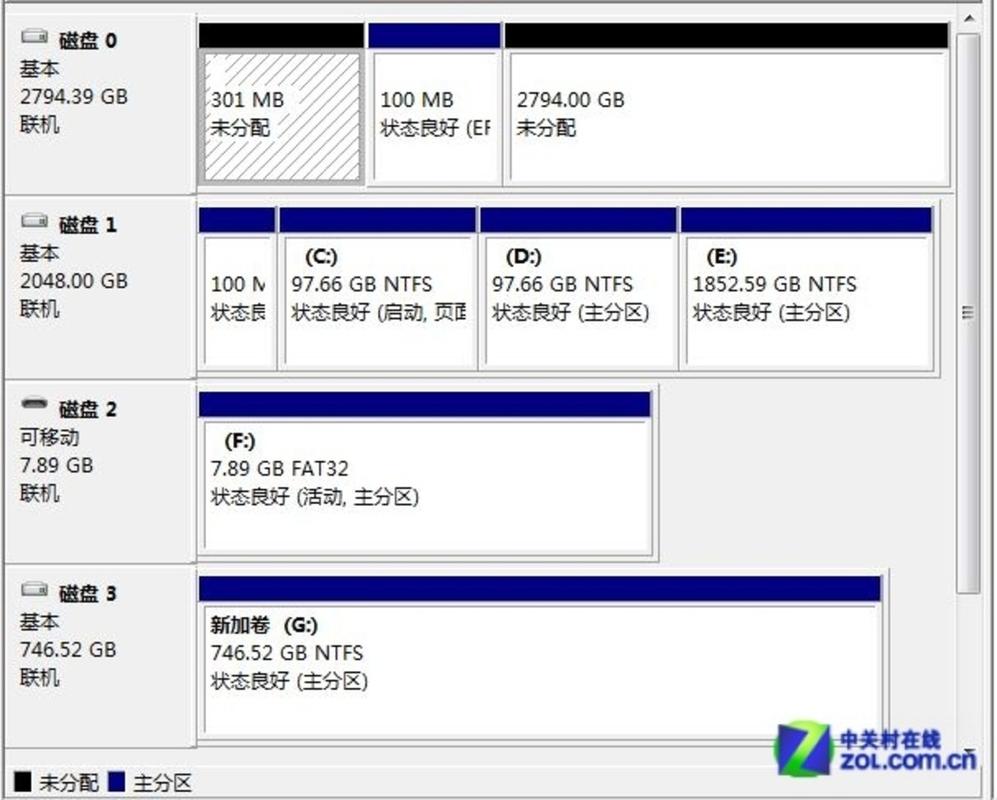
操作时,必须保证螺丝刀的尺寸与电脑机箱的螺丝完全一致,这样才能确保拆卸的精确度。同时,还要对备用的螺丝进行仔细的检查,确保其数量充足且质量上乘,这样在安装硬盘时才能稳固地固定,防止因螺丝松动等问题影响硬盘的正常运作和电脑的整体性能,从而确保安装过程既高效又稳固。
安装硬盘硬件

开启电脑主机,细心观察,便能发现硬盘的安装点。若为机械硬盘,机箱内通常配有专门的硬盘托架,只需轻放硬盘于托架上,再利用螺丝将其牢固地固定即可。若为固态硬盘,例如M.2接口的,一般只需直接将其插入主板上的相应M.2插槽。在整个安装过程中,我们必须格外留意,动作要尽量轻柔,以免不小心对电脑内部的其它部件造成损害。
连接数据线和电源线
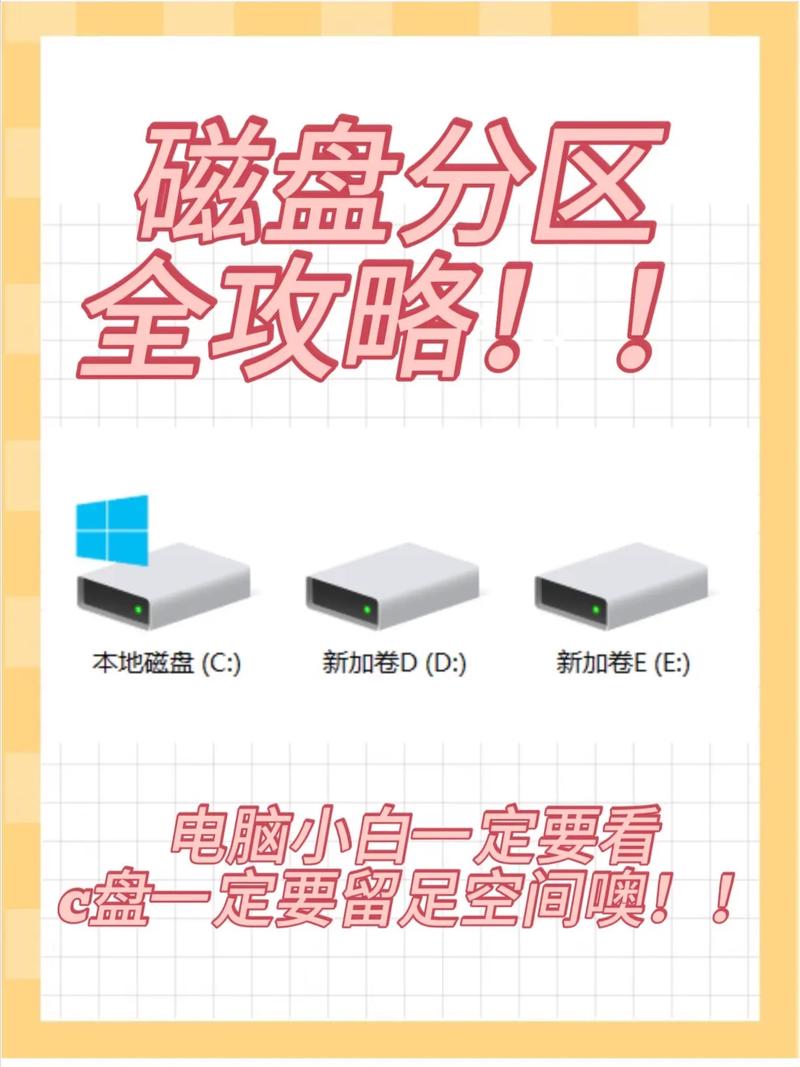
装上硬盘后,便需进行数据线和电源线的连接。若是SATA接口的硬盘,操作如下:先,把SATA数据线的一头接上硬盘;再,把数据线的另一头插进主板的SATA端口。这些步骤做完后,最后将电源线分别接到硬盘和电源供应器上。
安装了M.2固态硬盘后,无需额外连接数据线。但需留意,要确认电脑电源充足,以保证硬盘能够正常运行所需的所有电力。
设置和分区
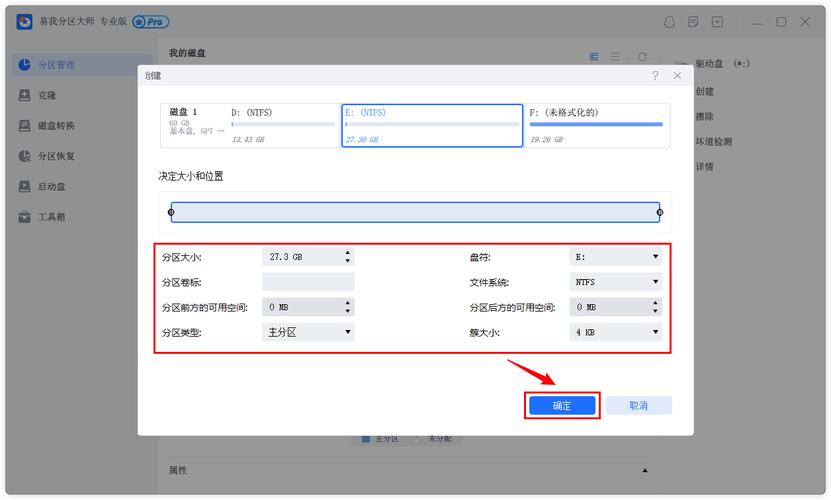
安装硬盘硬件并确保线缆连接妥当,开启电脑并进入操作系统,随后来到磁盘管理界面,就可以对新硬盘进行分区和格式化处理。通过划分多个分区,能够更高效地对数据进行分类存放。一旦分区完成,我们便能在新硬盘上存放文件、安装软件,享受到容量提升带来的便利。
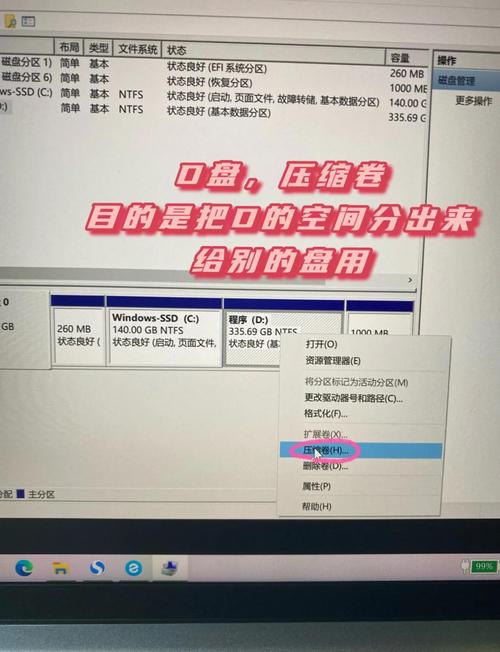
在扩充硬盘存储空间的过程中,大家是否曾遭遇过困难?若这篇文章给您带来了一些思考,请别忘了点赞和转发。